Otrzymaj bezpłatne skanowanie i sprawdź, czy twój komputer jest zainfekowany.
USUŃ TO TERAZAby korzystać z w pełni funkcjonalnego produktu, musisz kupić licencję na Combo Cleaner. Dostępny jest 7-dniowy bezpłatny okres próbny. Combo Cleaner jest własnością i jest zarządzane przez RCS LT, spółkę macierzystą PCRisk.
Czym jest wirus e-mailowy TurboTax?
Ten e-mail jest zamaskowany jako wiadomość dotycząca ofert świątecznych TurboTax. Cyberprzestępcy wykorzystują go do rozsyłania malware bankowego Dridex. Ich celem jest nakłonienie odbiorców do otwarcia złośliwego załącznika.
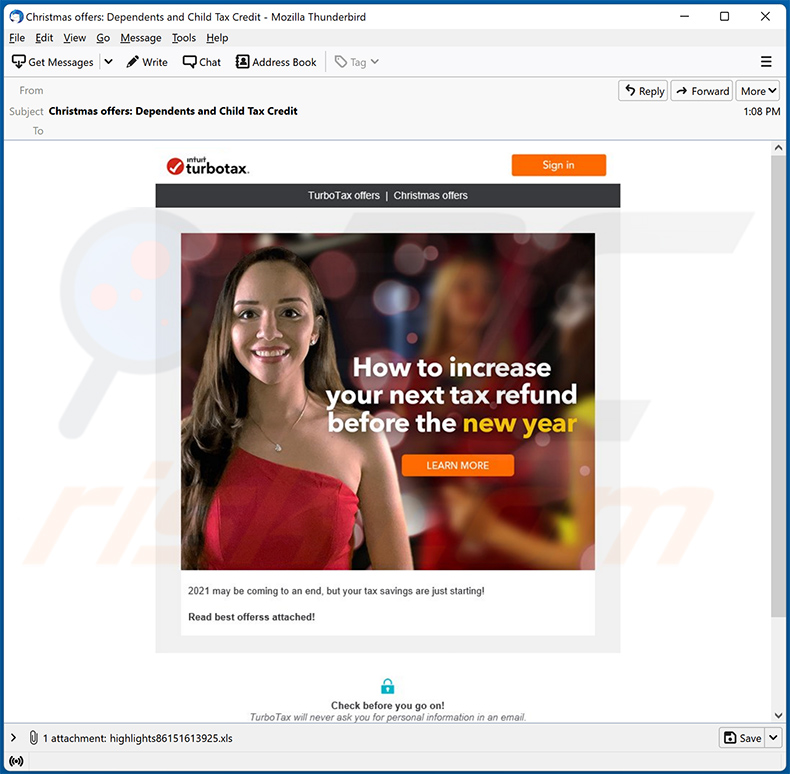
Szczegółowe informacje o złośliwym e-mailu TurboTax
Cyberprzestępcy stojący za tym e-mailem twierdzą, że odbiorcy mogą zwiększyć zwrot podatku przed nowym rokiem, korzystając z ofert zawartych w załączonym dokumencie „highlights098098.xls.xls" (nazwa dokumentu może się różnić). Plik dołączony do tego e-maila ma na celu zainfekowanie komputerów Dridex, gdy tylko zostaną w nim włączone polecenia makr (edycja/treść).
Dridex to złośliwe oprogramowanie bankowe, które atakuje dane uwierzytelniające konta bankowego. Kradnie je, zapisując naciśnięcia klawiszy. Ta funkcja pozwala uzyskać wszelkie informacje wprowadzane za pomocą klawiatury. Dodatkowo Dridex może wykonywać zdalne polecenia i wprowadzać zmiany w zachowaniu zainstalowanego oprogramowania.
| Nazwa | Malware Dridex |
| Typ zagrożenia | Trojan, wirus kradnący hasła, złośliwe oprogramowanie bankowe, oprogramowanie szpiegujące. |
| Oszustwo | Odbiorcy mogą skorzystać z ofert TurboTax, aby zwiększyć zwrot podatku |
| Załącznik(i) | highlights098098.xls (ijego nazwa może się różnić) |
| Nazwy wykrycia | Avast (Other:Malware-gen [Trj]), Combo Cleaner (Trojan.GenericKD.47530740), ESET-NOD32 (DOC/TrojanDownloader.Agent.DOG), Kaspersky (HEUR:Trojan.MSOffice.SAgent.gen), Microsoft (TrojanDownloader:O97M/Dridex.SS!MTB), Pełna lista wykrycia (VirusTotal) |
| Objawy | Trojany mają na celu potajemną infiltrację komputera ofiary i milczenie, dzięki czemu na zainfekowanej maszynie nie widać wyraźnie żadnych konkretnych objawów. |
| Ładunek | Dridex |
| Metody dystrybucji | Zainfekowane załączniki do wiadomości e-mail, złośliwe reklamy online, socjotechnika, łamania oprogramowania. |
| Zniszczenie | Skradzione hasła i informacje bankowe, kradzież tożsamości, komputer ofiary dodany do botnetu. |
| Usuwanie malware (Windows) |
Aby usunąć możliwe infekcje malware, przeskanuj komputer profesjonalnym oprogramowaniem antywirusowym. Nasi analitycy bezpieczeństwa zalecają korzystanie z Combo Cleaner. Pobierz Combo CleanerBezpłatny skaner sprawdza, czy twój komputer jest zainfekowany. Aby korzystać z w pełni funkcjonalnego produktu, musisz kupić licencję na Combo Cleaner. Dostępny jest 7-dniowy bezpłatny okres próbny. Combo Cleaner jest własnością i jest zarządzane przez RCS LT, spółkę macierzystą PCRisk. |
Ogólne informacje o złośliwych e-mailach
Cyberprzestępcy stojący za e-mailami tego typu udają legalne firmy, organizacje lub inne podmioty. Zawierają złośliwe linki lub załączniki w swoich e-mailach. Kilka przykładów e-maili zawierających złośliwe oprogramowanie to "BBB Email Virus", "BBVA Bank Email Virus", "Cosco Shipping Bank Email Virus".
Jak „wirus e-mailowy TurboTax" zainfekował mój komputer?
Plik dołączony do tego e-maila (złośliwy dokument programu Excel o nazwie „highlights098098.xls.xls") prosi o zgodę na włączenie poleceń makr (edycję/treść). Nie może zainfekować komputerów, dopóki zgoda nie zostanie wydana. Należy wspomnieć, że wersje MS Office wydane przed 2010 rokiem nie otwierają szkodliwych dokumentów w trybie widoku chronionego.
Jak uniknąć instalacji złośliwego oprogramowania?
Nie ufaj nieistotnym e-mailom zawierającym załączniki i linki do stron internetowych. Zwłaszcza, gdy takie e-maile są wysyłane z podejrzanych adresów. Używaj narzędzi zapewnionych przez oficjalnych programistów, aby zaktualizować/aktywować zainstalowane oprogramowanie. Korzystaj z oficjalnych stron do pobierania plików lub programów. Zainstaluj na komputerze renomowane rozwiązanie zabezpieczające i regularnie je aktualizuj.
Jeśli już otworzyłeś załącznik, zalecamy przeprowadzenie skanowania za pomocą Combo Cleaner Antivirus dla Windows, aby automatycznie usunąć obecne malware.
Tekst przedstawiony w e-mailu TurboTax:
Subject: Christmas offers: Dependents and Child Tax Credit
intuit
turbotax
[Sign in]
TurboTax offers | Christmas offers
How to increase your next tax refund before the new year
[LEARN MORE]2021 may be coming to an end, but your tax savings are just starting!
Read best offers attached!
Złośliwy załącznik rozpowszechniany za pośrednictwem kampanii spamowej TurboTax:
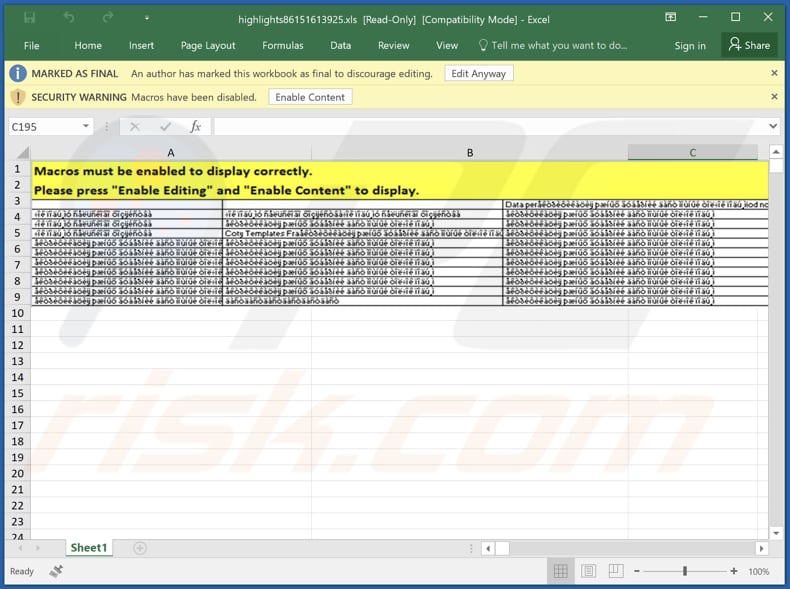
Natychmiastowe automatyczne usunięcie malware:
Ręczne usuwanie zagrożenia może być długim i skomplikowanym procesem, który wymaga zaawansowanych umiejętności obsługi komputera. Combo Cleaner to profesjonalne narzędzie do automatycznego usuwania malware, które jest zalecane do pozbycia się złośliwego oprogramowania. Pobierz je, klikając poniższy przycisk:
POBIERZ Combo CleanerPobierając jakiekolwiek oprogramowanie wyszczególnione na tej stronie zgadzasz się z naszą Polityką prywatności oraz Regulaminem. Aby korzystać z w pełni funkcjonalnego produktu, musisz kupić licencję na Combo Cleaner. Dostępny jest 7-dniowy bezpłatny okres próbny. Combo Cleaner jest własnością i jest zarządzane przez RCS LT, spółkę macierzystą PCRisk.
Szybkie menu:
- Czym jest wirus e-mailowy TurboTax?
- KROK 1. Manualne usuwanie malware Dridex.
- KROK 2. Sprawdź, czy twój komputer jest czysty.
Jak manualnie usunąć malware?
Ręczne usuwanie malware jest skomplikowanym zadaniem. Zwykle lepiej jest pozwolić programom antywirusowym lub anty-malware zrobić to automatycznie. Aby usunąć to malware zalecamy użycie Combo Cleaner Antivirus dla Windows.
Jeśli chcesz manualnie usunąć malware, pierwszym krokiem jest zidentyfikowanie jego nazwy. Oto przykład podejrzanego programu uruchomionego na komputerze użytkownika:

Jeśli sprawdziłeś listę programów uruchomionych na komputerze, na przykład używając menedżera zadań i zidentyfikowałeś program, który wygląda podejrzanie, powinieneś wykonać te kroki:
 Pobierz program o nazwie Autoruns. Pokazuje on automatycznie uruchamiane aplikacje, rejestr i lokalizacje plików systemowych:
Pobierz program o nazwie Autoruns. Pokazuje on automatycznie uruchamiane aplikacje, rejestr i lokalizacje plików systemowych:

 Uruchom ponownie swój komputer w trybie awaryjnym:
Uruchom ponownie swój komputer w trybie awaryjnym:
Użytkownicy Windows XP i Windows 7: Uruchom komputer w trybie awaryjnym. Kliknij Start, kliknij Zamknij, kliknij Uruchom ponownie, kliknij OK. Podczas procesu uruchamiania komputera naciśnij kilkakrotnie klawisz F8 na klawiaturze, aż zobaczysz menu Opcje zaawansowane systemu Windows, a następnie wybierz z listy opcję Tryb awaryjny z obsługą sieci.

Film pokazujący jak uruchomić system Windows 7 w „Trybie awaryjnym z obsługą sieci":
Użytkownicy Windows 8: Uruchom system Windows 8 w trybie awaryjnym z obsługą sieci — przejdź do ekranu startowego systemu Windows 8, wpisz Zaawansowane, w wynikach wyszukiwania wybierz Ustawienia. Kliknij Zaawansowane opcje uruchamiania, a w otwartym oknie „Ogólne ustawienia komputera" wybierz Zaawansowane uruchamianie.
Kliknij przycisk „Uruchom ponownie teraz". Twój komputer zostanie teraz ponownie uruchomiony w „Zaawansowanym menu opcji uruchamiania". Kliknij przycisk „Rozwiąż problemy", a następnie kliknij przycisk „Opcje zaawansowane". Na ekranie opcji zaawansowanych kliknij „Ustawienia uruchamiania".
Kliknij przycisk „Uruchom ponownie". Twój komputer uruchomi się ponownie na ekranie Ustawienia uruchamiania. Naciśnij klawisz F5, aby uruchomić komputer w trybie awaryjnym z obsługą sieci.

Film pokazujący, jak uruchomić Windows 8 w „Trybie awaryjnym z obsługą sieci":
Użytkownicy Windows 10: Kliknij logo Windows i wybierz ikonę Zasilania. W otwartym menu kliknij „Uruchom ponownie" przytrzymując przycisk „Shift" na klawiaturze. W oknie „Wybierz opcję" kliknij przycisk „Rozwiązywanie problemów", a następnie wybierz opcję „Opcje zaawansowane".
W menu zaawansowanych opcji wybierz „Ustawienia uruchamiania" i kliknij przycisk „Uruchom ponownie". W poniższym oknie powinieneś kliknąć przycisk „F5" na klawiaturze. Spowoduje to ponowne uruchomienie systemu operacyjnego w trybie awaryjnym z obsługą sieci.

Film pokazujący jak uruchomić Windows 10 w „Trybie awaryjnym z obsługą sieci":
 Wyodrębnij pobrane archiwum i uruchom plik Autoruns.exe.
Wyodrębnij pobrane archiwum i uruchom plik Autoruns.exe.

 W aplikacji Autoruns kliknij „Opcje" u góry i odznacz opcje „Ukryj puste lokalizacje" oraz „Ukryj wpisy Windows". Po tej procedurze kliknij ikonę „Odśwież".
W aplikacji Autoruns kliknij „Opcje" u góry i odznacz opcje „Ukryj puste lokalizacje" oraz „Ukryj wpisy Windows". Po tej procedurze kliknij ikonę „Odśwież".

 Sprawdź listę dostarczoną przez aplikację Autoruns i znajdź plik malware, który chcesz usunąć.
Sprawdź listę dostarczoną przez aplikację Autoruns i znajdź plik malware, który chcesz usunąć.
Powinieneś zapisać pełną ścieżkę i nazwę. Zauważ, że niektóre malware ukrywa swoje nazwy procesów pod prawidłowymi nazwami procesów systemu Windows. Na tym etapie bardzo ważne jest, aby unikać usuwania plików systemowych. Po znalezieniu podejrzanego programu, który chcesz usunąć, kliknij prawym przyciskiem myszy jego nazwę i wybierz „Usuń".

Po usunięciu malware za pomocą aplikacji Autoruns (zapewnia to, że malware nie uruchomi się automatycznie przy następnym uruchomieniu systemu), należy wyszukać jego nazwę na komputerze. Przed kontynuowaniem należy włączyć ukryte pliki i foldery. Jeśli znajdziesz plik malware, upewnij się, że go usunąłeś.

Uruchom ponownie komputer w normalnym trybie. Wykonanie poniższych czynności powinno pomóc w usunięciu malware z twojego komputera. Należy pamiętać, że ręczne usuwanie zagrożeń wymaga zaawansowanych umiejętności obsługi komputera. Zaleca się pozostawienie usuwania malware programom antywirusowym i zabezpieczającym przed malware.
Te kroki mogą nie działać w przypadku zaawansowanych infekcji malware. Jak zawsze lepiej jest uniknąć infekcji, niż później próbować usunąć malware. Aby zapewnić bezpieczeństwo swojego komputera, należy zainstalować najnowsze aktualizacje systemu operacyjnego i korzystać z oprogramowania antywirusowego. Aby mieć pewność, że twój komputer jest wolny od infekcji malware, zalecamy jego skanowanie za pomocą Combo Cleaner Antivirus dla Windows.
Najczęściej zadawane pytania (FAQ)
Dlaczego otrzymałem ten e-mail?
Zwykle cyberprzestępcy wykorzystują bazy danych e-mail uzyskane po naruszeniu danych (lub w innych okolicznościach) w celu rozsyłania malware. Te e-maile nigdy nie są osobiste.
Pobrałem i otworzyłem plik załączony do tego e-maila, czy mój komputer jest zainfekowany?
Plik dołączony do tego e-maila to dokument Excela, który infekuje komputery Dridex dopiero po włączeniu poleceń makr. Jeśli otworzyłeś ten plik i włączyłeś edycję/zawartość, twój komputer jest już zainfekowany.
Przeczytałem e-mail, ale nie otworzyłem załącznika, czy mój komputer jest zainfekowany?
Jeśli ten plik nie został otwarty (a zawarte w nim polecenia makr nie zostały włączone), oznacza to, że komputer nie jest zainfekowany.
Czy Combo Cleaner usunie infekcje malware, które były obecne w załączniku do wiadomości e-mail?
Tak, Combo Cleaner może usunąć prawie wszystkie znane złośliwe programy. Wyrafinowane (wysokiej klasy) złośliwe programy mogą ukrywać się głęboko w systemie operacyjnym. Dlatego nie można ich wykryć bez pełnego skanowania systemu.
Udostępnij:

Tomas Meskauskas
Ekspert ds. bezpieczeństwa, profesjonalny analityk złośliwego oprogramowania
Jestem pasjonatem bezpieczeństwa komputerowego i technologii. Posiadam ponad 10-letnie doświadczenie w różnych firmach zajmujących się rozwiązywaniem problemów technicznych i bezpieczeństwem Internetu. Od 2010 roku pracuję jako autor i redaktor Pcrisk. Śledź mnie na Twitter i LinkedIn, aby być na bieżąco z najnowszymi zagrożeniami bezpieczeństwa online.
Portal bezpieczeństwa PCrisk jest prowadzony przez firmę RCS LT.
Połączone siły badaczy bezpieczeństwa pomagają edukować użytkowników komputerów na temat najnowszych zagrożeń bezpieczeństwa w Internecie. Więcej informacji o firmie RCS LT.
Nasze poradniki usuwania malware są bezpłatne. Jednak, jeśli chciałbyś nas wspomóc, prosimy o przesłanie nam dotacji.
Przekaż darowiznęPortal bezpieczeństwa PCrisk jest prowadzony przez firmę RCS LT.
Połączone siły badaczy bezpieczeństwa pomagają edukować użytkowników komputerów na temat najnowszych zagrożeń bezpieczeństwa w Internecie. Więcej informacji o firmie RCS LT.
Nasze poradniki usuwania malware są bezpłatne. Jednak, jeśli chciałbyś nas wspomóc, prosimy o przesłanie nam dotacji.
Przekaż darowiznę
▼ Pokaż dyskusję